Disabilita OneDrive su PC Windows 10
Pubblicato: 2019-04-20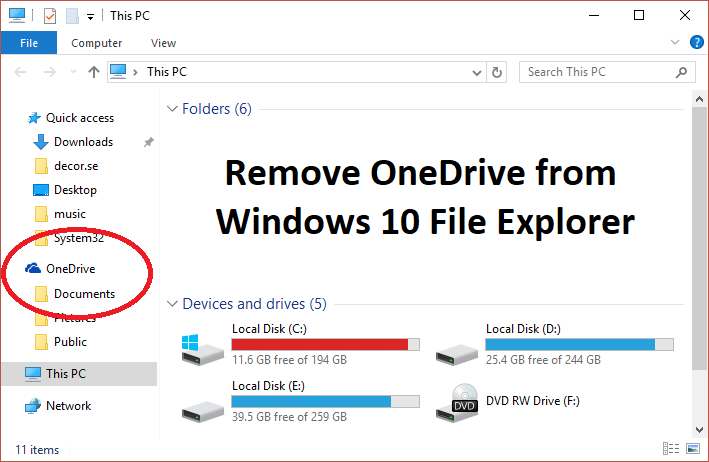
OneDrive è il servizio di archiviazione cloud di Microsoft. Questo è il servizio cloud in cui gli utenti possono archiviare i propri file. Per gli utenti, c'è una certa quantità di spazio che viene data gratuitamente, ma per più spazio, gli utenti devono pagare. Tuttavia, questa funzione potrebbe essere davvero utile, ma alcuni utenti potrebbero voler disabilitare OneDrive e risparmiare memoria e durata della batteria. Per la maggior parte degli utenti Windows, OneDrive è solo una distrazione e infastidisce gli utenti con una richiesta non necessaria per l'accesso e quant'altro. Il problema più notevole è l'icona di OneDrive in Esplora file che gli utenti vogliono in qualche modo nascondere o rimuovere completamente dal proprio sistema.
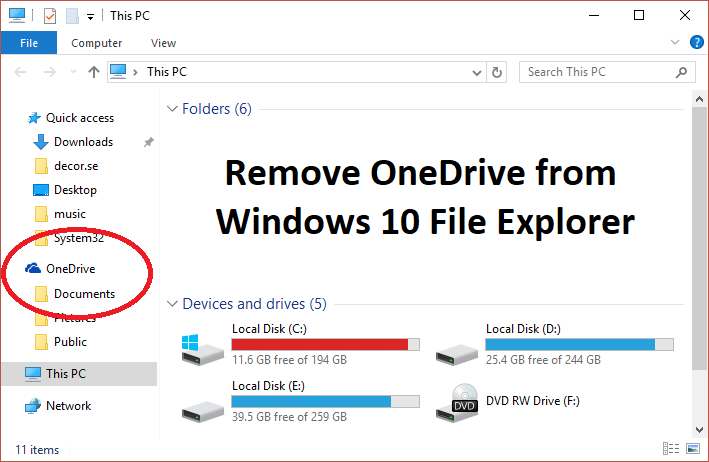
Ora il problema è che Windows 10 non include un'opzione per nascondere o rimuovere OneDrive dal tuo sistema, ed è per questo che abbiamo messo insieme questo articolo che ti mostrerà come rimuovere, nascondere o disinstallare completamente OneDrive dal tuo PC. Disabilitare un'unità in Windows 10 è un processo abbastanza semplice. Esistono diversi metodi per disabilitare OneDrive su Windows 10 e sono discussi qui.
Contenuti
- Disabilita OneDrive su PC Windows 10
- Metodo 1: disinstallare OneDrive in Windows 10
- Metodo 2: elimina la cartella OneDrive utilizzando il registro
- Metodo 3: utilizzare l'Editor criteri di gruppo locali per disabilitare OneDrive
- Metodo 4: disabilita OneDrive scollegando il tuo account
- Metodo 5: disinstallare OneDrive utilizzando il prompt dei comandi (CMD)
Disabilita OneDrive su PC Windows 10
Assicurati di creare un punto di ripristino nel caso qualcosa vada storto.
Metodo 1: disinstallare OneDrive in Windows 10
OneDrive invia sempre notifiche occasionali agli utenti chiedendo di caricare i file su un'unità. Questo può diventare irritante per alcuni utenti e la mancanza di OneDrive potrebbe portare gli utenti al punto in cui desiderano disinstallare OneDrive . La disinstallazione di OneDrive è un processo molto semplice, quindi per disinstallare un'unità segui questi passaggi.
1. Fare clic su Start o premere il tasto Windows.
2. Digita App e funzionalità, quindi fai clic sullo stesso nell'elenco delle migliori corrispondenze.
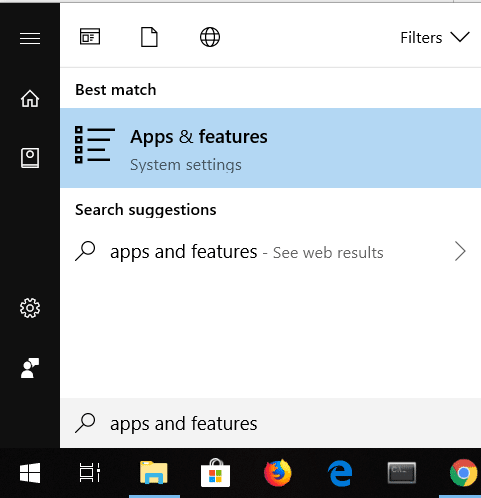
3. Cerca l'elenco di ricerca e digita Microsoft OneDrive .
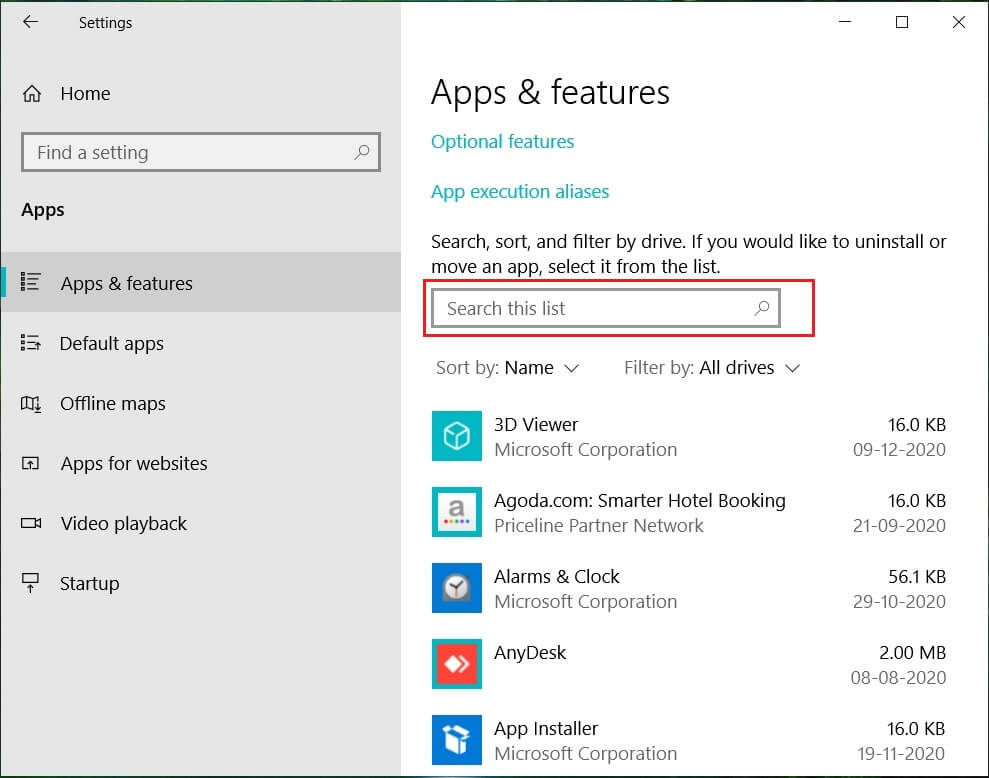
4. Fare clic su Microsoft One Drive.
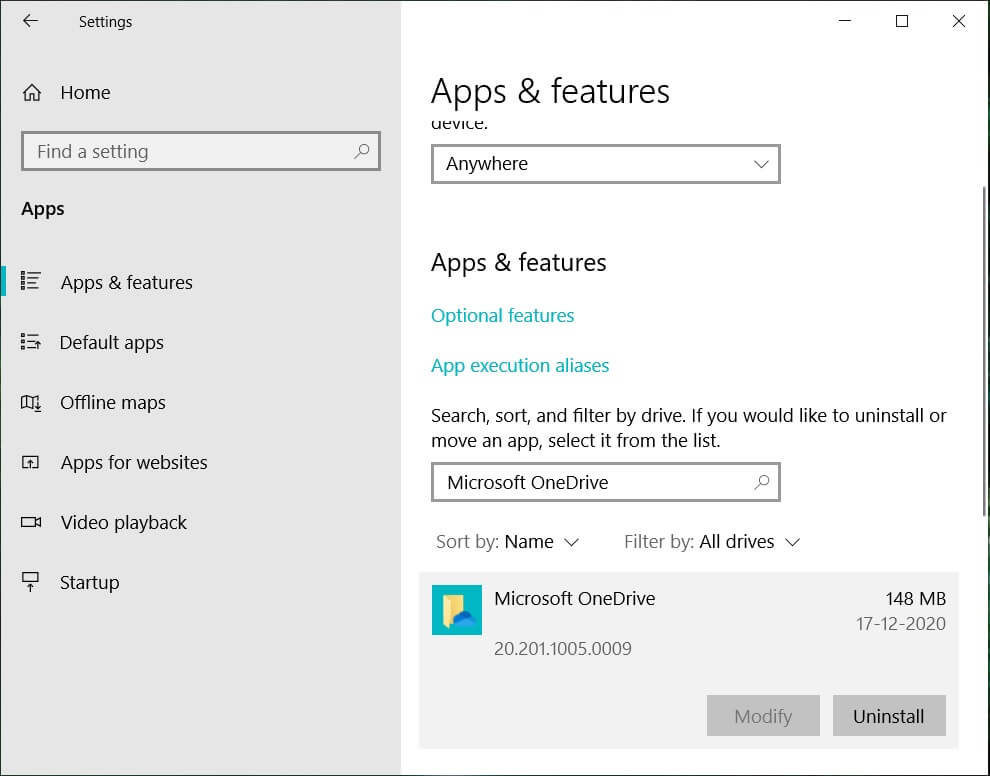
5. Fare clic su Disinstalla e verrà richiesta la conferma.
6. Fare clic su di esso e OneDrive verrà disinstallato.
Ecco come puoi facilmente disinstallare Microsoft OneDrive in Windows 10 e ora non ti preoccuperà più di nessun messaggio.
Metodo 2: elimina la cartella OneDrive utilizzando il registro
Per rimuovere la cartella OneDrive dal tuo computer, devi entrare nel registro di Windows e farlo da lì. Inoltre, tieni presente che un registro è uno strumento potente e apportare modifiche non necessarie o utilizzarlo può causare seri danni al tuo sistema operativo. Si prega di eseguire il backup del registro nel caso in cui qualcosa vada storto, avrai questo backup per ripristinare il tuo sistema. Per rimuovere la cartella OneDrive, segui le istruzioni riportate di seguito e sarai a posto.
1. Premi il tasto Windows + R, quindi digita regedit e premi Invio per aprire l'editor del registro.
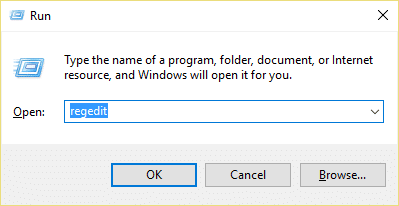
2. Passare alla seguente chiave di registro:
HKEY_CLASSES_ROOT\CLSID\{018D5C66-4533-4307-9B53-224DE2ED1FE6}
3. Ora seleziona la chiave {018D5C66-4533-4307-9B53-224DE2ED1FE6} e quindi dal riquadro della finestra di destra fai doppio clic su System.IsPinnedToNameSpaceTree DWORD.
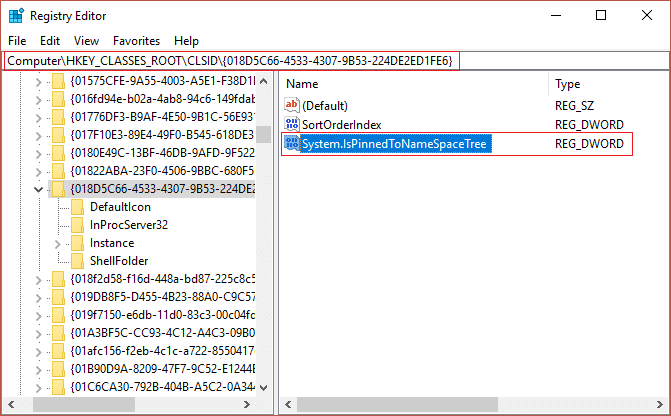
4. Modificare i dati del valore DWORD da 1 a 0 e fare clic su OK.
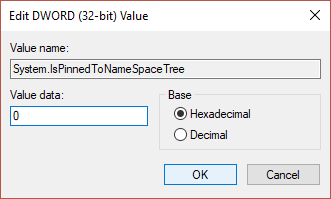
5. Chiudere l'Editor del Registro di sistema e riavviare il PC per salvare le modifiche.
Metodo 3: utilizzare l'Editor criteri di gruppo locali per disabilitare OneDrive
Se utilizzi Microsoft Windows 10 Professional, Enterprise o Education Edition e desideri eliminare Onedrive, puoi utilizzare l'editor dei criteri di gruppo locali. È anche uno strumento potente, quindi usalo con saggezza e segui solo le istruzioni riportate di seguito per disabilitare Microsoft Onedrive.

1. Premi il tasto Windows + R, quindi digita gpedit.msc e premi Invio per aprire l'Editor criteri di gruppo.
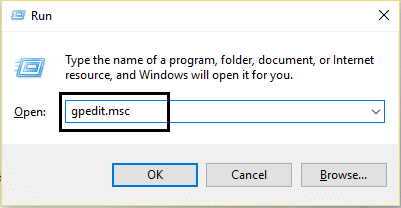
2. Ci saranno due riquadri, il riquadro sinistro e il riquadro destro.
3. Dal riquadro di sinistra, vai al seguente percorso nella finestra di gpedit:
Configurazione computer > Modelli amministrativi > Componenti di Windows > OneDrive
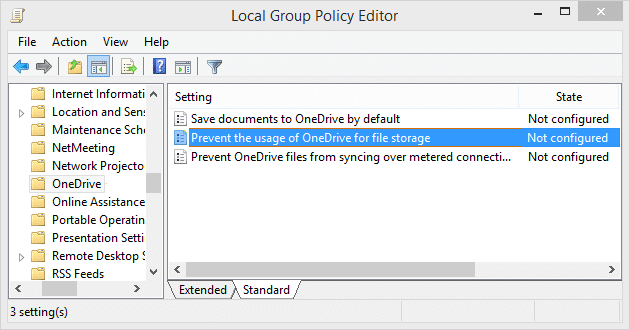
4. Nel riquadro di destra, fare clic su Impedisci l'utilizzo di OneDrive per l'archiviazione dei file.
5. Fare clic su Abilitato e applicare le modifiche.
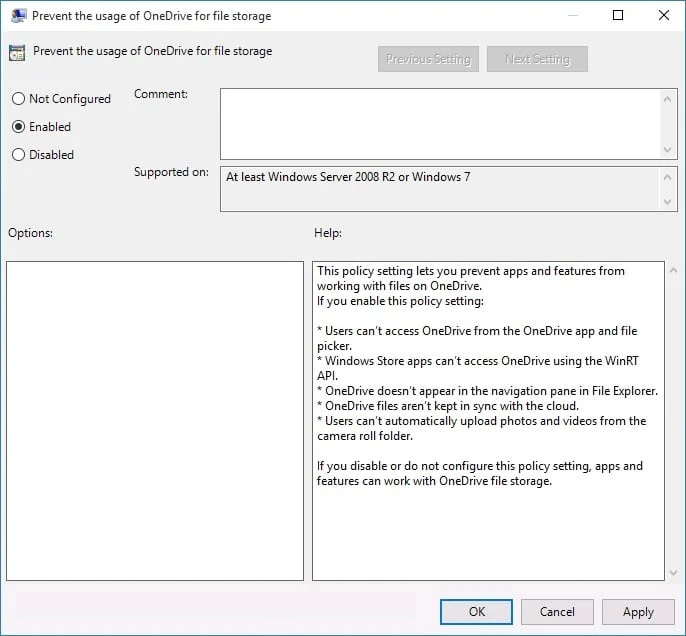
6. Questo nasconderà completamente OneDrive da Esplora file e gli utenti non vi accederanno più.
D'ora in poi vedrai la cartella OneDrive vuota. Se desideri ripristinare questa impostazione, torna alle stesse impostazioni e fai clic su Non configurato . Ciò farà funzionare OneDrive come al solito. Questo metodo evita la disinstallazione di OneDrive e ti salva anche da problemi indesiderati. Se dopo qualche tempo desideri utilizzare OneDrive, puoi ripristinare e ricominciare a utilizzare OneDrive senza alcun problema.
Metodo 4: disabilita OneDrive scollegando il tuo account
Se vuoi che OneDrive rimanga nel tuo sistema ma non vuoi usarlo in questo momento e vuoi disabilitare solo che è una funzione, segui queste istruzioni.
1. Cerca l'icona di OneDrive nella barra delle applicazioni.
![]()
2. Fare clic con il pulsante destro del mouse sull'icona e selezionare Impostazioni .
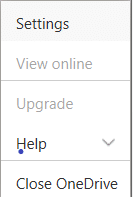
3. Apparirà una nuova finestra con più schede.
4. Passare alla scheda Account , quindi fare clic sul collegamento Scollega questo PC .
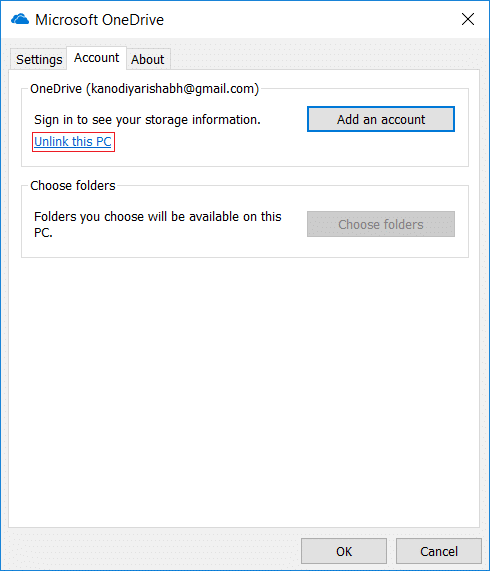
5. Verrà visualizzato un messaggio di conferma, quindi fare clic sul pulsante " Scollega account " per continuare.
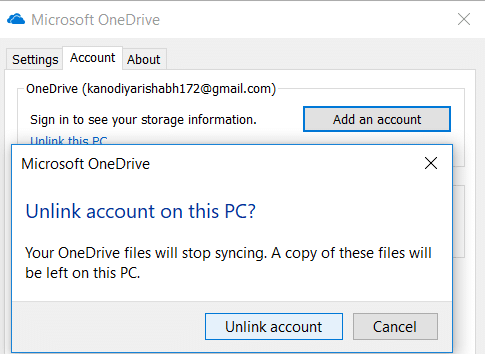
Metodo 5: disinstallare OneDrive utilizzando il prompt dei comandi (CMD)
Per disinstallare OneDrive da Windows 10, attenersi alla seguente procedura.
1. Fare clic su Start o premere il tasto Windows.
2. Digitare CMD e fare clic con il pulsante destro del mouse e selezionare Esegui come amministratore .
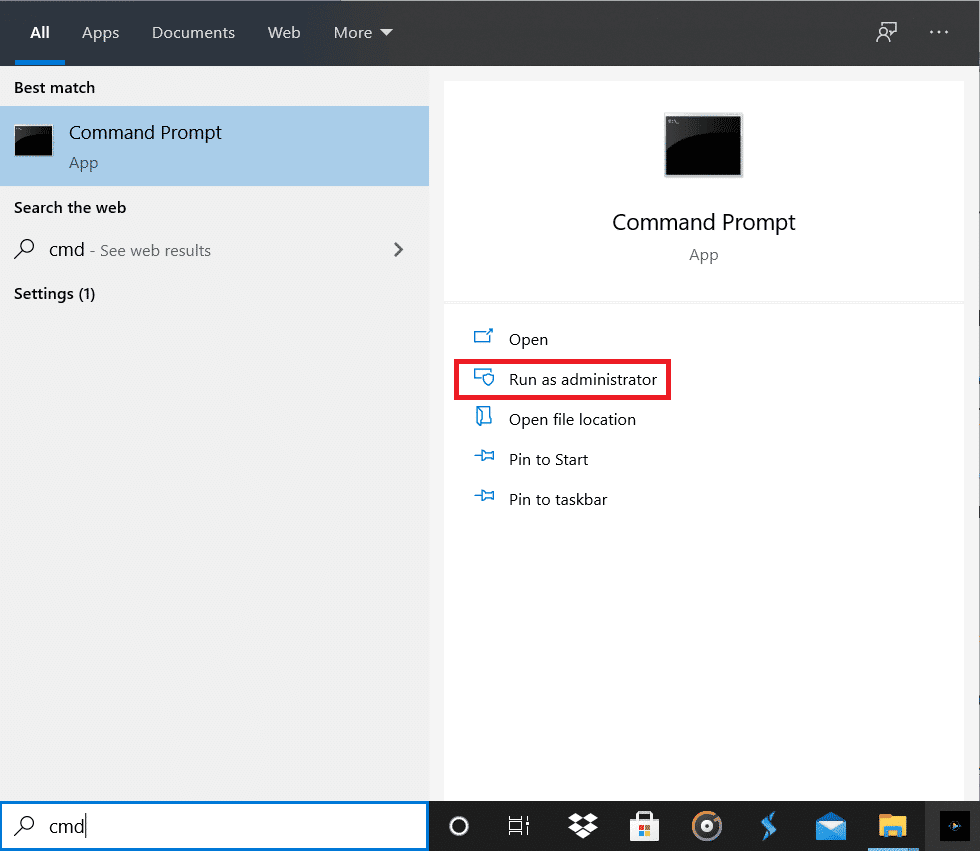
3. Per disinstallare OneDrive da Windows 10:
Per il tipo di sistema a 32 bit: %systemroot%\System32\OneDriveSetup.exe/uninstall
Per il tipo di sistema a 64 bit: %systemroot%\System64\OneDriveSetup.exe/uninstall
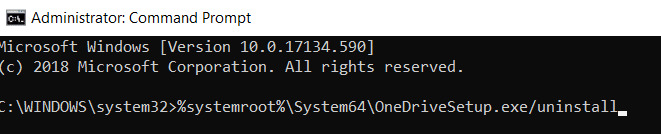
4. Questo rimuoverà completamente OneDrive dal sistema.
5. Ma se in futuro desideri installare nuovamente OneDrive, apri il prompt dei comandi e digita il seguente comando:
Per Windows a 32 bit, digitare: %systemroot%\System32\OneDriveSetup.exe
Per Windows a 64 bit, digitare: %systemroot%\System64\OneDriveSetup.exe
In questo modo, puoi disinstallare e anche installare l'applicazione OneDrive.
Consigliato:
- Correggi il cursore Salta o si muove in modo casuale in Windows 10
- Configura l'account e-mail Yahoo nell'app Mail di Windows 10
- Come controllare la temperatura della CPU in Windows 10
- La schermata di stampa non funziona? 7 modi per risolverlo!
Spero che questo articolo sia stato utile e ora puoi disabilitare facilmente OneDrive su PC Windows 10 , ma se hai ancora domande su questo tutorial, sentiti libero di chiederle nella sezione dei commenti.
